| 主机参考:VPS测评参考推荐/专注分享VPS服务器优惠信息!若您是商家可以在本站进行投稿,查看详情!此外我们还提供软文收录、PayPal代付、广告赞助等服务,查看详情! |
| 我们发布的部分优惠活动文章可能存在时效性,购买时建议在本站搜索商家名称可查看相关文章充分了解该商家!若非中文页面可使用Edge浏览器同步翻译!PayPal代付/收录合作 |
Win11如何创建系统映像?很多朋友都想知道,大家都想提前做好准备,以至于突然出现在电脑上 ldquo系统崩溃,电脑蓝屏,病毒感染 出现问题时,可以直接恢复系统镜像,这样可以节省大量的时间和精力。。今天主机参考主机参考小编就Win11创建系统镜像备份的简单方法而言,希望对你有所帮助。。
使用内置工具在Win11中创建系统映像
这是使用Windows内置工具 ldquo备份和恢复 做一个系统备份。你需要准备一个存储设备(比如移动硬盘)来存储创建的系统。下面是详细的图文教程,讲解Win11创建系统镜像的步骤。。
1.按键盘上的Win+S,然后输入 ldquo。控制板 ,进入控制面板后,选择 ldquo。备份和恢复(Windows 7) ;。

第二步。在下一个屏幕上,单击 ldquo在左边。创建系统映像 选项。

第三步。选择外部磁盘来存储系统映像备份。您也可以将其存储在网络或共享路径中,然后单击 ldquo下一步 。

第四步。选择要备份的数据,然后等待您的计算机完成创建系统映像备份的过程。。完成后一般会提示制作系统修复盘。它需要一个CD/DVD作为存储设备。。

如果您没有CD/DVD,可以使用内置的 ldquo。创建恢复驱动器制作启动盘。因为如果电脑无法启动,你需要使用启动盘来启动电脑。
使用内置工具恢复Windows 11中的系统映像
Win11创建系统镜像后,如果你的电脑遇到什么问题,可以将系统镜像备份恢复到新硬盘,轻松快速的恢复你的电脑。。请按照以下步骤完成修复。
第一步。将包含系统映像备份的外置硬盘连接到您的电脑。
2.转到 ldquo设置 rarr ldquoWindows更新 rarr ldquo高级选项 ,单击 ldquo在右边。还原 。继续点击 ldquo高级启动 ldquo的一部分立即重新启动 按钮。

3.计算机重新启动到Windows恢复环境模式后,单击 ldquo。故障排除 rarr ldquo高级选项 rarr ldquo查看更多恢复选项 rarr ldquo系统映像恢复 。

第四步:在系统重镜像界面,默认选项是 ldquo使用最新的可用系统映像 ,也可以勾选 ldquo选择系统映像 然后单击 ldquo。下一步 。

5.单击 ldquo。下一页 之后,系统恢复。

以上讲述了Win11中创建系统镜像和恢复的所有方法。欢迎朋友们收藏。
如果您的电脑遇到系统问题,您也可以使用主机参考安装大师重新安装。

以上是我们本期分享的详细内容。本站部分内容来自网络,希望对你有帮助。请关注zhujicankao.com。
这几篇文章你可能也喜欢:
- HOSTDARE:在美国洛杉矶的VPS主持人40%折扣,年度付款起价为10.4美元起,起价为10美元。
- Spincer:美国服务器特价价格从每月99美元,双通道E5/10G带宽/30TB流量开始
- Raksmart新帐户收费$ 5,无限的流量服务器起价为89美元,VPS $ 0.99秒!
- Onetechcloud:美国/香港VPS月付款10%,季度付款20%,24元/月
- Megalayer:所有VPSS终生可获得50%的折扣,香港/新加坡服务器从399元开始
本文由主机参考刊发,转载请注明:Win11如何创建系统映像Win11创建系统映像备份的简单方法(win10备份创建系统映像) https://zhujicankao.com/71909.html
 主机参考
主机参考










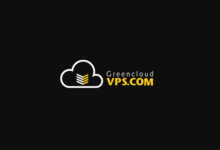

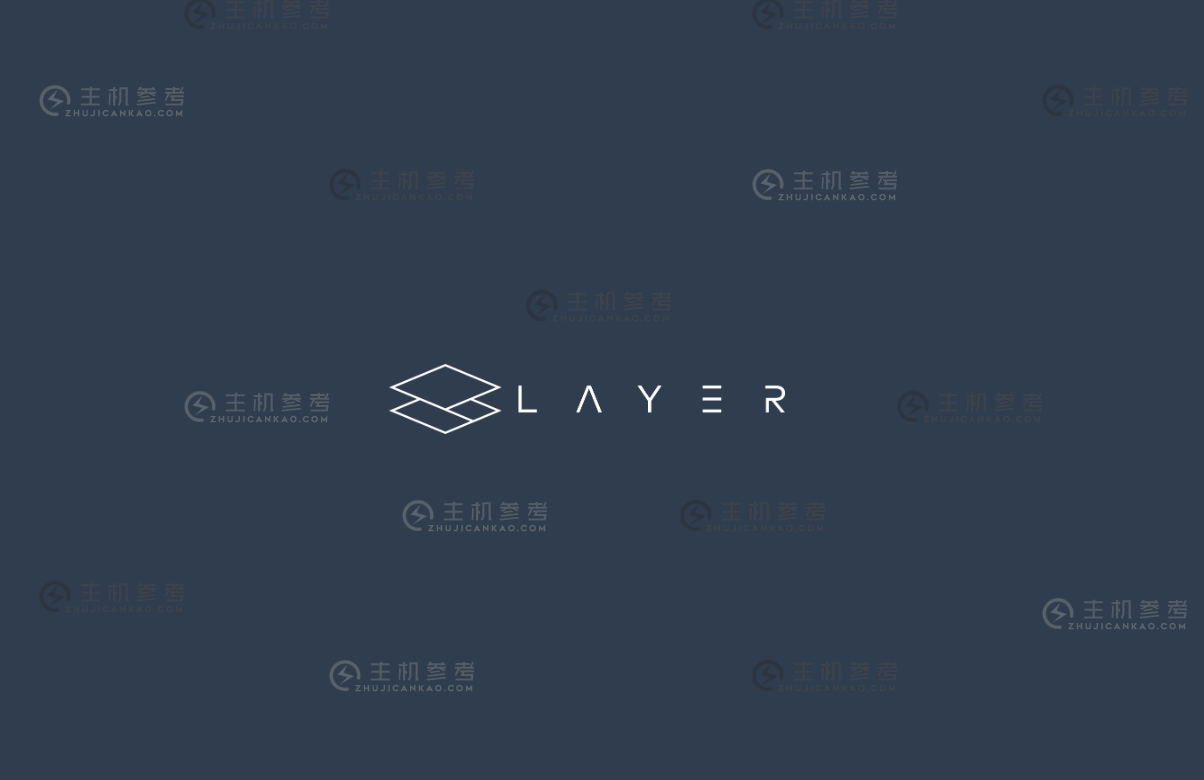
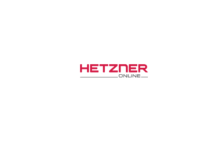

评论前必须登录!
注册